Windows 10 to skuteczny system operacyjny. Niemniej jednak może się zdarzyć, że system się zawiesi lub zostanie uszkodzony, wcześniej nie był tak szybki i tak dalej. Pierwszym prawdopodobnym krokiem w tym przypadku jest wybranie opcji Windows Startup Repair lub skorzystanie z opcji Windows Restore.
Jeśli żadna z tych opcji nie działa, nie martw się: prawdopodobnie nadszedł czas, aby naprawić system operacyjny za pośrednictwem innego komputera. W tym artykule opisano tę możliwość, wyjaśniając kroki, które należy wykonać, aby naprawić komputer.
Jak mogę naprawić system Windows 10?
Jeśli uszkodzenie jest zakończone, a komputer się nie uruchamia, użycie innego komputera do naprawy systemu Windows 10 jest konkretną i łatwą procedurą. Potrzebujesz tylko kilku minut do dyspozycji i skoncentruj się na sprawie.
Opcja zresetowania komputera może nadal działać, ale tym razem konieczne jest użycie dysku instalacyjnego na innym komputerze. Dlatego musisz pobrać system Windows 10, aby nagrać pliki instalacyjne na dysk DVD lub umieścić go w pamięci USB. Należy podjąć następujące kroki.
KROK 1 –Przejdź do Centrum pobierania Microsoft i wpisz „Windows 10”.
KROK 2 — Wybierz wersję chcesz i kliknij „Narzędzie pobierania”.
KROK 3 — Kliknij zaakceptować i wtedy, zaakceptować jeszcze raz.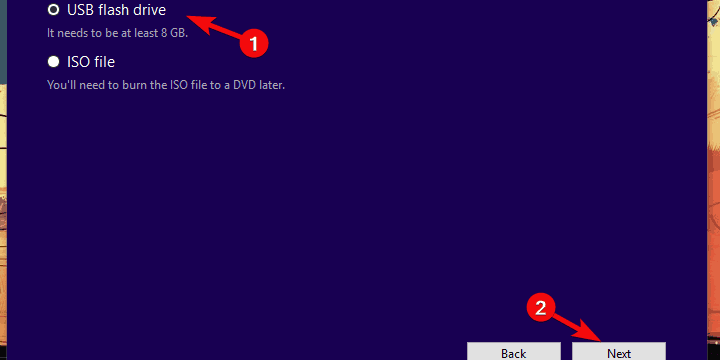
KROK 4 — Wybierz, aby utworzyć dysk instalacyjny dla innego komputera i kliknij Dalej.
KROK 5 — Wybierz język, wersję i architekturę procesora (Wybierz zalecane opcje) i kliknij Kolejny.
KROK 6 — Teraz możesz wybrać jeden z dwóch sposobów pobierania systemu Windows 10: tworzenie pamięci USB (z co najmniej 8 GB miejsca i całkowicie pustym, ponieważ wszystkie poprzednie materiały zostaną usunięte podczas procedury) lub decydując się na bezpośredni link pliku ISO do nagrania, a następnie na płycie DVD, za pomocą narzędzi takich jak Rufus. W ten sposób, jeśli komputer nie uruchomi się ponownie z powodu błędów, możesz przejść do opcji naprawy dysku instalacyjnego.
KROK 7 — Jeśli wybrałeś ISO zobaczysz okno, w którym nie można zapisać pliku i obejrzeć pobieranie.
KROK 8 — Kliknij koniec aby zakończyć procedurę.
KROK 9 — Teraz możesz otworzyć komputer z problemami, za pomocą DVD z Windows 10, który wcześniej napisałeś.
KROK 10 — Otwórz plik Windows i wybierz przycisk konfiguracji w otwartym oknie.
KROK 11 — Otworzy się niebieskie okno i będziesz mógł pchać Kolejny.
KROK 12 — Kliknij Zaakceptować.
KROK 13 — Kliknij zainstalować a następnie poczekaj na nową instalację systemu Windows 10. Może to potrwać kilka minut, ale ostatecznie powinieneś rozwiązać problemy z Windows 10.
— ZWIĄZANE: Kompilacja najlepszego oprogramowania do naprawy problemów z Windows 10
Jeśli dysk DVD nie jest odczytywany przez komputer
W przypadku, gdy procedura przywracania systemu Windows 10 z USB lub DVD nie uruchomi się automatycznie, a z kolei komputer, który chcesz naprawić, rozpocznie się od kopii systemu operacyjnego wcześniej zainstalowanej na komputerze, powinieneś wejść do Basic Input-Output System (BIOS) i zmień kolejność rozruchu, ustawiając jako port USB pierwszego urządzenia lub obsługę DVD.
BIOS to zestaw instrukcji oprogramowania przechowywanych w nieulotnej pamięci wewnątrz komputera. Dostarcza wszystkich podstawowych informacji umożliwiających prawidłowe współdziałanie sprzętu i oprogramowania oraz uruchomienie systemu operacyjnego.
Jest to bardziej zaawansowana procedura, która, jeśli zostanie wykonana bez uwagi, może zagrozić funkcjonowaniu komputera; dlatego należy traktować procedurę BIOS tylko w ostateczności, jeśli komputer nie odczytuje USB lub DVD z odpowiednią wersją systemu Windows 10.
Sugestia: Lepiej zapobiegać niż leczyć
Aby przygotować się na wypadek błędów i problemów z systemem Windows 10 podczas uruchamiania, warto wcześniej utworzyć dysk odzyskiwania, aby użyć go z drugą opcją ustawień zaawansowanych. Aby znaleźć tę funkcję, musisz napisać na pasku wyszukiwania „Utwórz jednostkę odzyskiwania”. Będziesz musiał użyć pamięci USB z co najmniej 4 GB miejsca lub 8 GB dla systemów 64-bitowych.
Nie trzeba dodawać, że w ustawieniach systemu Windows 10, w sekcji Aktualizacja i zabezpieczenia bardzo ważne jest, aby aktywować funkcję automatycznej kopii zapasowej na dysku dodatkowym.
Wreszcie, jeśli pamięć USB lub dysk nie są dostępne, można skorzystać z bezpłatnych programów online, aby utworzyć kopię zapasową systemu Windows 10, plików i programów na partycji dysku, na nieprzydzielonym miejscu o pojemności co najmniej 30 GB.
Jednak utracisz tę kopię zapasową, jeśli dysk, na którym znajduje się system Windows, zostanie uszkodzony. Z tego powodu zawsze zalecamy wybór dysku USB lub długopisu do utworzenia kopii zapasowej.
Wniosek
Uszkodzony, nieprawidłowo działający lub wolny system operacyjny Windows 10 może być prawdziwym problemem dla użytkowników. W tym artykule przedstawiliśmy rozwiązanie, które powinno rozwiązać ten problem. Jeśli ten artykuł Ci pomógł, skomentuj poniżej.


![VIDEO DXGKRNL FATAL ERROR w systemie Windows 10 [NAPRAWIONO]](https://pogotowie-komputerowe.org.pl/wp-content/cache/thumb/3f/31019348b54e83f_150x95.jpg)
![Wystąpiły problemy z dotarciem do serwera błąd SharePoint [PEŁNA POPRAWKA]](https://pogotowie-komputerowe.org.pl/wp-content/cache/thumb/99/0216f6cb40eb599_150x95.png)

